Manual d’usuari del Numbers per al Mac
- Benvinguda
-
- Introducció al Numbers
- Introducció a les imatges, als gràfics i a altres objectes
- Crear un full de càlcul
- Obrir o tancar fulls de càlcul
- Personalitzar plantilles
- Utilitzar fulls
- Desfer o refer canvis
- Desar el full de càlcul
- Buscar un full de càlcul
- Eliminar un full de càlcul
- Imprimir un full de càlcul
- Canviar el fons del full
- Touch Bar per al Numbers
- Utilitzar el VoiceOver per crear un full de càlcul
-
- Seleccionar text i col·locar el punt d’inserció
- Utilitzar una drecera de teclat per aplicar un estil
- Donar format a les llistes
- Afegir i editar equacions
- Afegir un efecte de ressaltat al text
- Enllaçar a una pàgina web, a un correu electrònic o a un full al Numbers del Mac
- Afegir línies divisòries per separar text
-
- Enviar un full de càlcul
- Introducció a la col·laboració
- Convidar altres usuaris per col·laborar
- Col·laborar en un full de càlcul compartit
- Canviar la configuració d’un full de càlcul compartit
- Deixar de compartir un full de càlcul
- Carpetes compartides i col·laboració
- Utilitzar el Box per col·laborar
-
- Utilitzar l’iCloud amb el Numbers
- Importar un arxiu d’Excel o de text
- Exportar en format d’Excel o en un altre format d’arxiu
- Reduir la mida d’arxiu d’un full de càlcul
- Desar un full de càlcul gran com a arxiu de paquet
- Restaurar una versió anterior d’un full de càlcul
- Moure un full de càlcul
- Bloquejar un full de càlcul
- Protegir amb contrasenya un full de càlcul
- Crear i gestionar plantilles personalitzades
- Copyright

Canviar les majúscules del text al Numbers del Mac
Pots configurar el Numbers perquè posi majúscules inicials al principi de frase automàticament. També pots posar tot el text seleccionat en majúscula o minúscula d’una forma ràpida, així com aplicar un format de títol a un text (de manera que la primera lletra de cada paraula sigui majúscula).
Posar majúscules inicials al principi de frase automàticament
Selecciona Numbers > Preferències (al menú Numbers a la part superior de la pantalla).
Fes clic a Autocorrecció a la part superior de la finestra de preferències.
A la secció Ortografia, marca la casella de selecció que hi ha al costat d’“Usar majúscules inicials automàticament”.
Aquesta preferència només s’aplica al Numbers, no a les altres aplicacions del Mac.
Modificar l’ús de majúscules i minúscules
Selecciona el text que vols modificar.
Per canviar tot el text d’un quadre de text o d’una cel·la de taula, selecciona el quadre de text o cel·la de taula.
A la barra lateral Format
 , fes clic a la pestanya Text i, després, fes clic al botó Estil que hi ha cap a la part superior de la barra lateral.
, fes clic a la pestanya Text i, després, fes clic al botó Estil que hi ha cap a la part superior de la barra lateral.A la secció “Tipus de lletra”, fes clic a
 , fes clic al menú desplegable Majúscules i, després, selecciona una opció.
, fes clic al menú desplegable Majúscules i, després, selecciona una opció.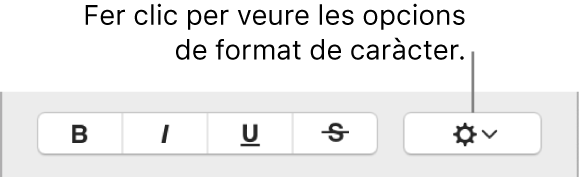
Cap: el text queda tal com l’has introduït, sense modificacions.
Majúscules: tot el text s’escriu en majúscules.
Versaleta: tot el text s’escriu en versaleta, excepte les lletres que han d’anar en majúscula.
Majúscules/minúscules al títol: la primera lletra de la primera paraula es posa en majúscula; per exemple, Les set meravelles del món.
Majúscula inicial: la primera lletra de la primera paraula es posa en majúscula; per exemple, Les set meravelles del món.